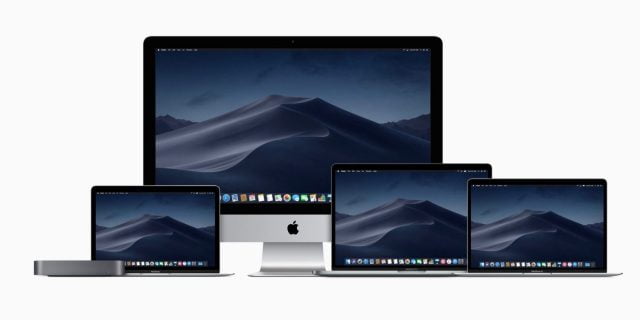
AirDrop yakındaki bir Mac’e, iPhone’a veya iPad’e belge, fotoğraf, harita konumu, web sayfası ve daha fazlasını kablosuz olarak göndermek için kullanabileceğiniz işlevsel bir özelliktir.
AirDrop kullanarak öğeleri gönderme ;
Mac’inizdeki AirDrop ile Finder’dan, masaüstünden, Safari ya da Harita gibi uygulamaların içinden istediğiniz öğeyi gönderebilirsiniz.
Masaüstünden veya Finder penceresinden öğeleri gönderme: Göndermek istediğiniz öğeyi kontrol tuşuna basarak tıklayalım. Ardından kestirme menüsünden Paylaş > AirDrop‘u seçip, ardından öğeyi göndermek istediğiniz aygıtı seçmeniz yeterli olacaktır.
Finder’dan öğeleri gönderme: Finder kenar çubuğu üzerinde AirDrop‘u tıklayalım, ardından göndermek istediğiniz öğeyi aygıta sürükleyip bırakalım.
Bir uygulamadan öğeleri gönderme: Uygulamanın araç çubuğunda Paylaş düğmesini tıklayalım. Ardından AirDrop’u seçip öğeyi göndermek istediğiniz aygıtı seçerek işlemi tamamlayabilirsiniz.
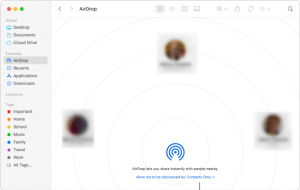
AirDrop kullanarak öğeleri alma ;
Başka biri Mac’inize bir öğe göndermek için AirDrop’u kullandığında gönderilen öğeye izin verip kaydederken seçim yapma imkanınız bulunmaktadır.
Bir aygıttan diğerine (örneğin Mac’inizden iPhone’ununuza) bir öğe gönderirseniz ve her iki aygıtta da aynı Apple kimliğini kullanarak iCloud’a giriş yaptıysanız, öğe otomatik olarak kabul edilip ve kaydedilecektir.
Size ait olmayan bir kimliğe sahip apple cihazlardan öğe gönderilirken Mac’inizde AirDrop bildiriminde Kabul Et uyarısı açılır. Bu menüye tıklayıp, sonra seçim yapabilirsiniz. Kabul ettikten sonra öğeyi İndirilenler klasöründe veya öğeyi içine kaydettiğiniz uygulamayı bulup görüntüleyebilirsiniz. Size dosya göndermek isteyen kişi Mac’inizi göremiyorsa aygıtınızı diğer kişilerin AirDrop‘u kullanarak öğe göndermesine izin ver seçeneğiyle görünürlüğü sağlayabilirsiniz.
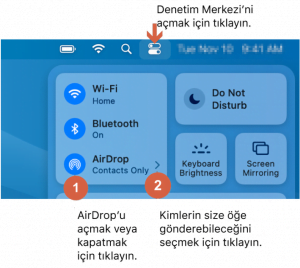
AirDrop ile başkalarının Mac’inize öğe göndermesine izin vermek için Mac’inizde Finder logosuna tıklayarak Finder penceresini açalım. Finder kenar çubuğunda AirDrop’u tıklayalım. AirDrop penceresinde “Beni şu kişiler bulabilsin:” menüsüyle devam edelim. Sonra listeden istediklerinizi seçebilirsiniz.
AirDrop’u yönetmek için Denetim Merkezi’ni kullanabiliriz. AirDrop’u açıp kapatma ve size kimlerin öğe gönderebileceğini seçebilirsiniz. Yukarıda görselde göründüğü gibi AirDrop’u çabucak açıp kapatmak ve size kimlerin AirDrop kullanarak öğe gönderebileceğini denetlemek için Denetim Merkezi’ni kullanabilirsiniz. Mac’inizde, menü çubuğundaki Denetim Merkezi’ni tıklayın, sonra aşağıdaki adımları izlemeniz yeterli olacaktır.
–AirDrop’u açma veya kapatma: AirDrop simgesini tıklayarak açıp kapatabilirsiniz.
–Size kimlerin öğe gönderebileceğini seçme: AirDrop’un yanındaki oku tıklayın, sonra Sadece Kişiler’i veya Herkes’i tıklayarak istediğiniz kişilerin öğe gönderimine izin verebilirsiniz.
Tüm bu işlem aşamalarında AirDrop, aygıtlar arasında öğe aktarmak için Bluetooth ve Wi-Fi kullanır. Mac‘inizde Bluetooth ve Wi-Fi etkinleştirilmiş olmalıdır. Aksi takdirde, bir öğe göndermeye çalışırken açmanız için uyarı verecektir.








































